Vue.js v-if v-if-else ディレクティブで要素の表示非表示を切り替える

皆さんこんにちは、サーバーサイドエンジニアの大川です。今回はv-if v-if-elseを使った要素の表示の切り替えをやってみたいと思います!
やること
v-if v-if-elseディレクティブを用いてhtmlの要素の表示非表示を切り替える。
準備
下記の内容を任意のhtmlファイルに記載して保存します。
<!DOCTYPE html>
<html lang="ja">
<head>
<meta charset="UTF-8">
<meta http-equiv="X-UA-Compatible" content="IE=edge">
<meta name="viewport" content="width=device-width, initial-scale=1.0">
<script src="https://cdn.jsdelivr.net/npm/vue@2/dist/vue.js"></script>
<title>Document</title>
</head>
<body>
<header></header>
<main>
<div id="app">
</div>
</main>
<footer></footer>
<script>
let app = new Vue({
el: '#app',
data(){
return {
}
},
})
</script>
</body>
</html>方法
まずはscript要素内を編集してcategoryを定義しstr1を設定します。
<script>
let app = new Vue({
el: '#app',
data(){
return {
category: 'str1',
}
},
})
</script>下記の内容をdiv要素内に記載します。
<div v-if="signal === 'str1'">一番目の文字列です</div>
<div v-else-if="signal === 'str2'">二番目の文字列です</div>
<div v-else-if="signal === 'str3'">三番目の文字列です</div>
<div v-else>その他の文字列です</div>ファイル全体が下記のようになっていることを確認します。
<!DOCTYPE html>
<html lang="ja">
<head>
<meta charset="UTF-8">
<meta http-equiv="X-UA-Compatible" content="IE=edge">
<meta name="viewport" content="width=device-width, initial-scale=1.0">
<script src="https://cdn.jsdelivr.net/npm/vue@2/dist/vue.js"></script>
<title>Document</title>
</head>
<body>
<header></header>
<main>
<div id="app">
<div v-if="signal === 'str1'">一番目の文字列です</div>
<div v-else-if="signal === 'str2'">二番目の文字列です</div>
<div v-else-if="signal === 'str3'">三番目の文字列です</div>
<div v-else>その他の文字列です</div>
</div>
</main>
<footer></footer>
<script>
let app = new Vue({
el: '#app',
data(){
return {
// キー(key): 値(value)
signal: 'str1'
}
},
})
</script>
</body>
</html>コレで準備は完了です!早速当該のhtmlファイルをブラウザで開いてみると下記のように「一番目の文字列です」の文字が表示されていると思います!
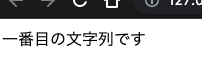
試しにVueの記載を下記のように変更してみましょう。
<script>
let app = new Vue({
el: '#app',
data(){
return {
// キー(key): 値(value)
signal: 'str2'
}
},
})
</script>「二番目の文字列です」と表示されています。
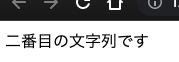
更に下記のように修正します。
<script>
let app = new Vue({
el: '#app',
data(){
return {
// キー(key): 値(value)
signal: 'ohter'
}
},
})
</script>「その他の文字列です」と表示されました。
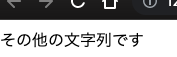
簡単な解説
もうお気づきだと思いますがv-ifディレクティブの振る舞いは下記です!
<div v-if="真偽値">
// 真偽値がtrueなら当該のhtml要素(今回ならdiv)を表示する
// 真偽値がfalseなら当該のhtml要素(今回ならdiv)を表示しない
<div v-else-if="真偽値">
<div v-else>
// v-ifがfalseだった時の表示今回は文字列比較を用いてキー「signal」に紐付いている値が何なのかでによって「真偽値」を出していました。
また、v-ifディレクティブはv-showディレクティブとは異なり「当該のhtml要素にstyle=”display: noneを割り当てる」のではなく「当該のhtml要素そのものを無いものとして扱う」なのでちょっと注意が必要です!

